HDR light安装说明
安装HDR light建议在安装之前,确保您的计算机满足使用的系统要求。
1、详细阅读许可证协议。点击我接受进行下一步。
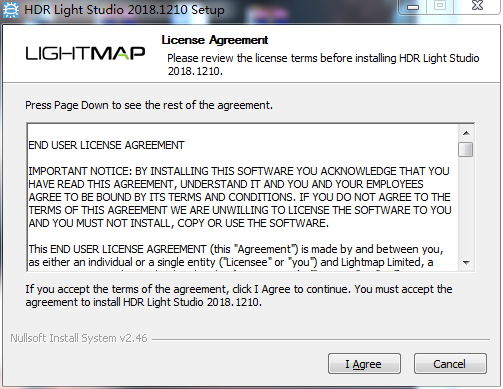
2、确定安装位置。进行安装。
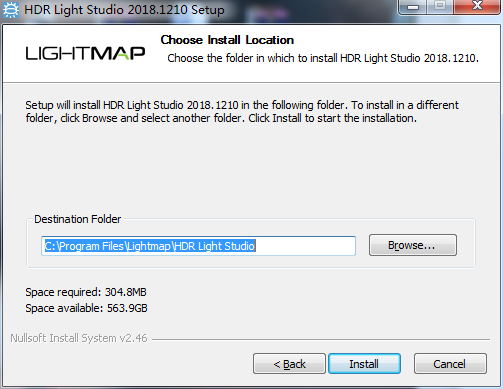
3、等待安装。
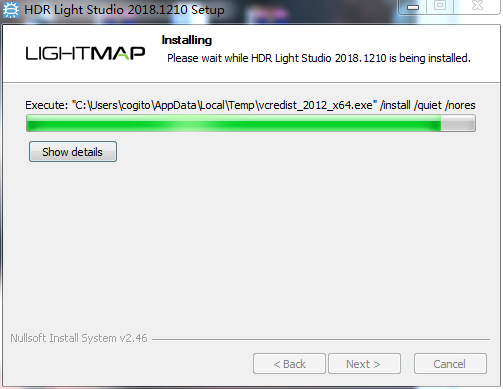
4、安装成功。
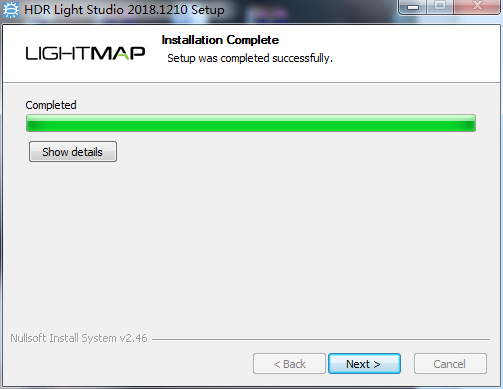
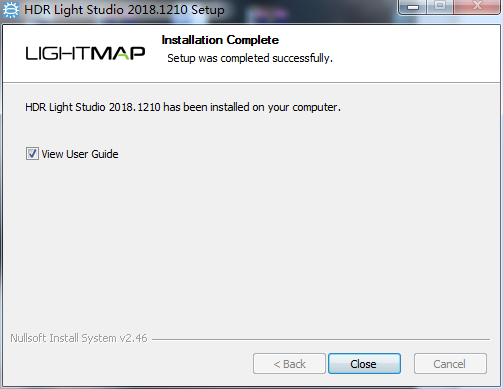
5、浮动许可激活。设置许可证服务器。
选择要承载RLM Server软件的计算机和HDR Light Studio浮动许可证文件。RLM Server软件是一个小型应用程序,您可以在计算机上运行该应用程序,该计算机为计算机提供运行HDR Light Studio的许可权限。当用户需要HDR Light Studio时,都需要在网络上打开并随时可用。所有客户端计算机必须能够使用TCP / IP连接到许可证服务器。许可证服务器可以在Mac OS X,Linux或Windows上运行。
6、下载RLM服务器软件。

7、安装并运行RLM许可服务器
从存档中提取文件。您可以将此文件夹放在服务器计算机的任何位置。(RLM没有安装程序)
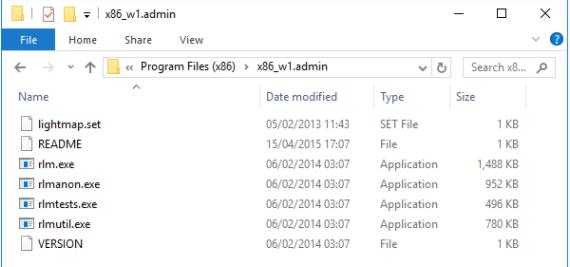
启动rlm应用程序。
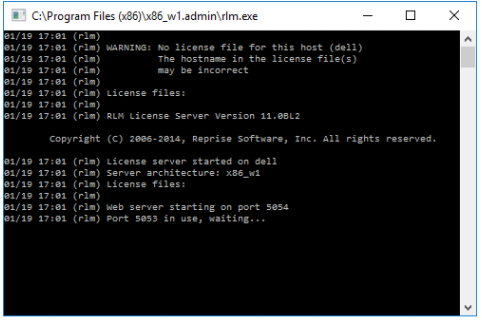
8、打开Web浏览器窗口。
输入地址:127.0.0.1:5054 您现在应该看到此网页,是从正在运行的RLM服务器软件提供的。
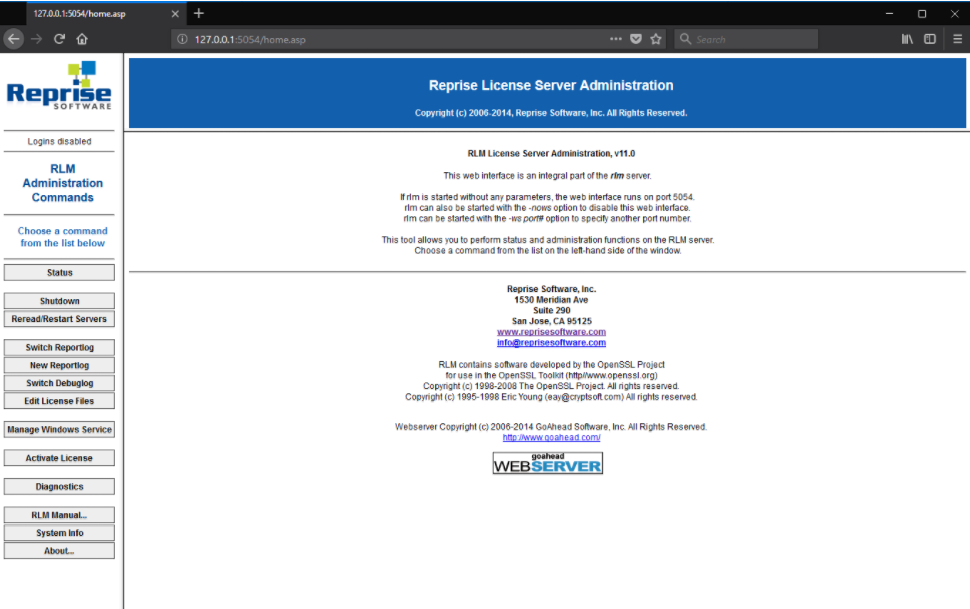
按网页左下角的“ 系统信息 ”按钮。
这将显示包含有关您的计算机系统的信息的页面:
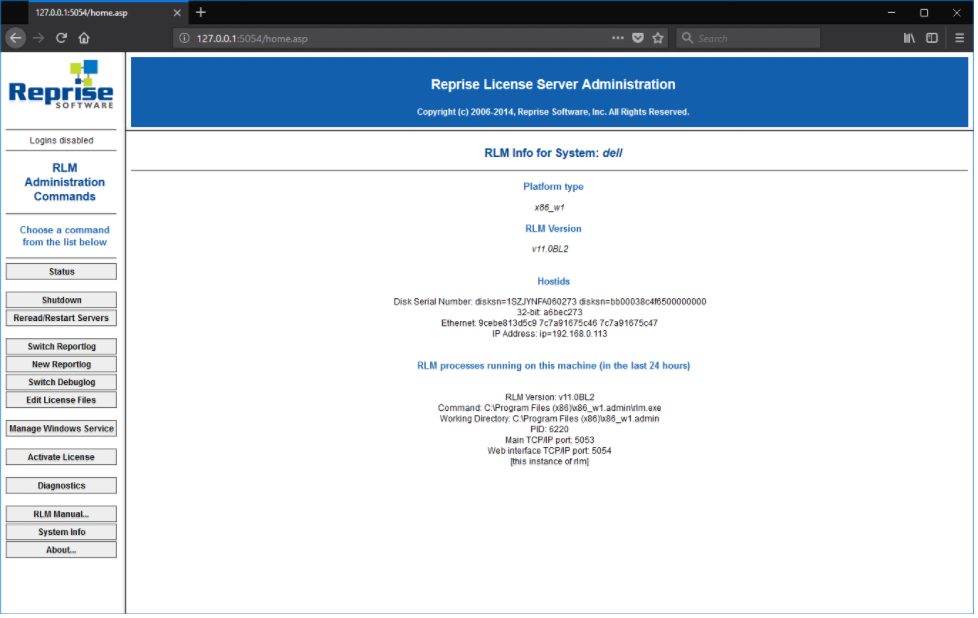
这是网页的特写。在这里,您将找到3条重要信息(下面以红色标出)。
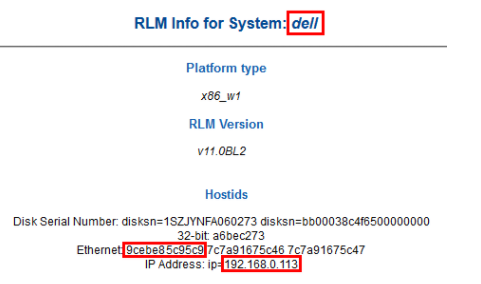
主机名
此页面顶部显示服务器的主机名(为计算机指定的名称)。在这个例子中它是:dell
将你的主机名复制到文本编辑器文档中,我们需要很快使用它。
Mac地址
以太网部分显示服务器计算机上硬件的Mac地址。Lightmap仅需要此处的第一个Mac地址,以便为此计算机生成浮动许可证文件。
在此示例中,Mac地址为:9cebe85c95c9
将12位数的mac地址复制到文本编辑器文档中,我们需要尽快使用它。
IP地址
记下此IP地址,它是服务器计算机的网络地址。您不需要它来制作HDR Light Studio浮动许可证!但是,在工作室的计算机上安装HDR Light Studio时,您将需要此IP地址。因此HDR Light Studio知道在哪里可以找到其许可证。
在这个例子中它是:192.168.0.113
9、生成浮动许可证
登陆您的账号:www.lightmap.co.uk
在菜单中选择激活浮动许可证,如下图。
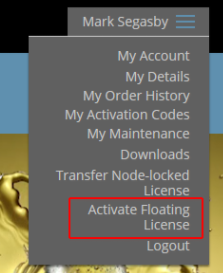
按照以下说明填写表格:
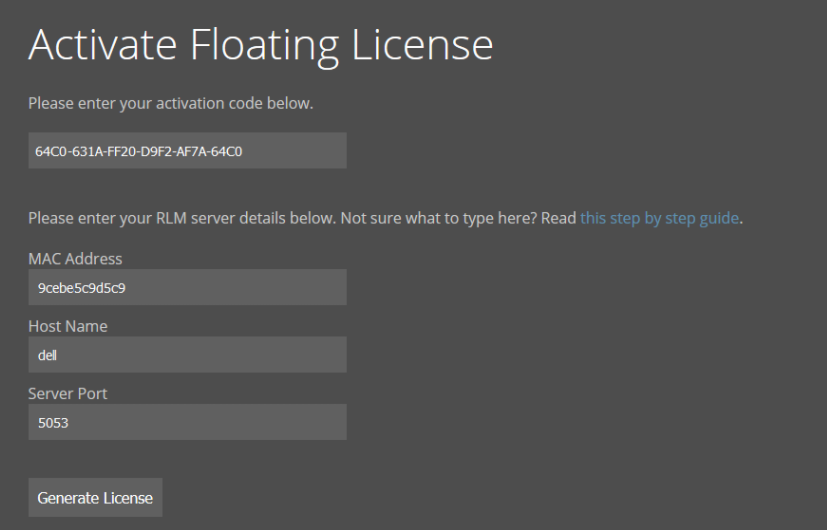
正确地将所有信息输入此网页以正确制作浮动许可证非常重要!
在第一个框中粘贴购买后发送给您的激活码(24位)
将我们从RLM Web管理页面获取的Mac地址(12位数)复制并粘贴到MAC地址框中。
将我们从RLM Web管理页面获取的主机名复制并粘贴到“主机名”框中。
将服务器端口保留为默认值:5053
按Generate License按钮,将创建许可证
10、下载许可文件,从您账户中的账户下拉列表选择我的激活码。如下图
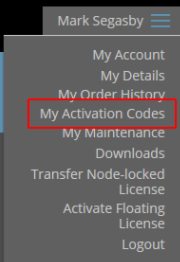
在此页面上,您可以在激活码的右侧看到下载链接,这将在单个zip文件中下载您的许可文件。如下图。

解压缩下载的文件并打开文件夹以查看.lic许可证文件。
请注意:这些许可证文件也将通过电子邮件发送给您。
11、安装浮动许可证,将.lic文件放在与rlm可执行文件相同的目录中。示例RLM文件夹如下:
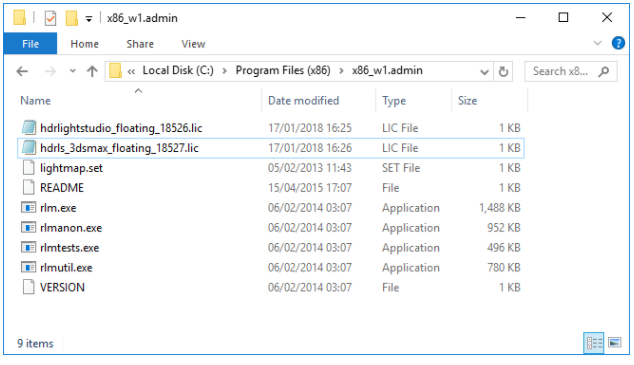
12、最后一步是告诉已经运行的RLM服务器重新启动并读取许可证文件。
打开网页,然后转到:127.0.0.1:5054
这将打开Reprise License Server Administration Web页面。
在左侧菜单中,按“ 重新读取/重新启动服务器”按钮。
现在按下网页中间的REREAD / RESTART按钮,这将重新启动RLM软件,它将读取已安装的许可证文件。如下图:
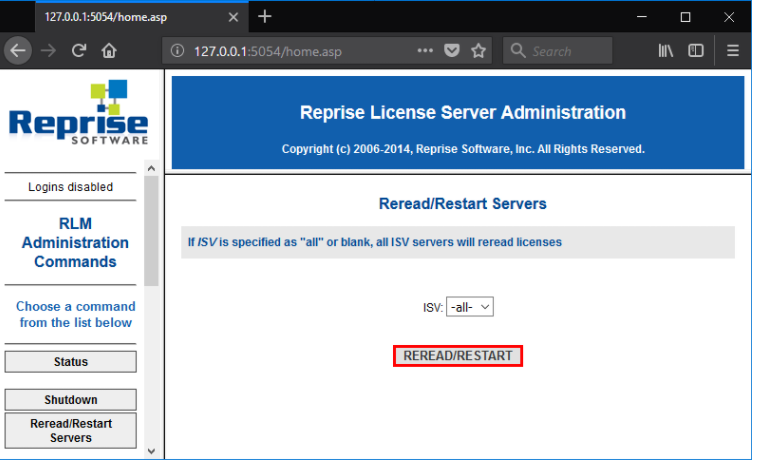
然后按页面左侧菜单上的状态按钮。
您现在可以看到列在网页顶部的许可证文件。
许可证现已安装并正在运行。
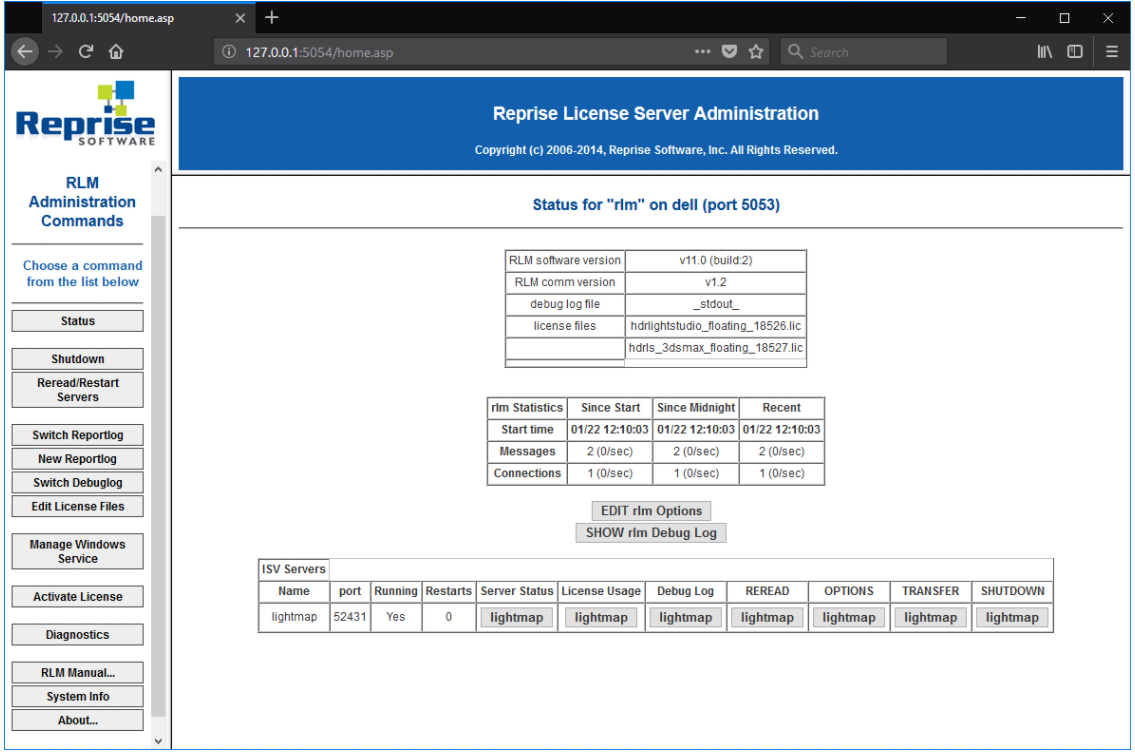
12、设置客户端
1.启动HDR Light Studio软件
2.按“连接到浮动许可证服务器”按钮
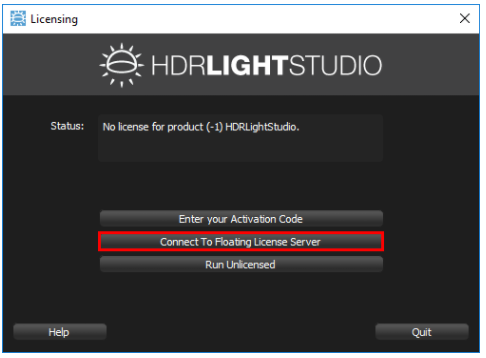
3.输入我们已设置的RLM服务器的IP地址或主机名
4.将端口保留为默认值5053
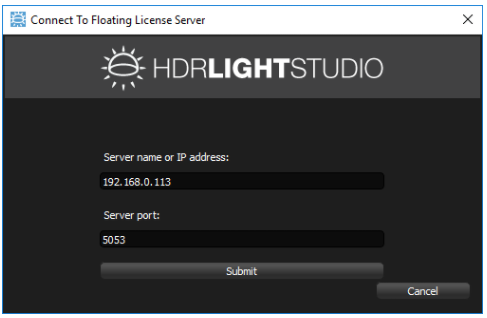
5. 按“ 提交” 按钮
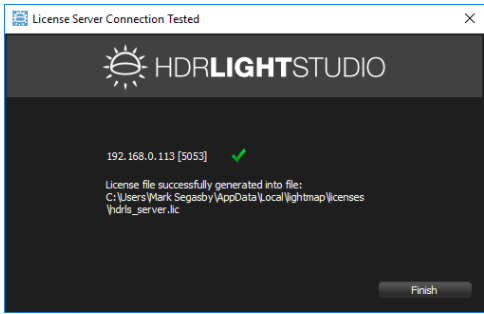
如果HDR Light Studio可以在网络上的另一台计算机上找到运行的RLM Server软件,那么您将获得成功。
按Finish,HDR Light Studio现在将运行许可。
京公网安备 11010802016897号 | 京ICP备09015132号-52 | 网络文化经营许可证京网文[2017]4225-497号 | 违法和不良信息举报电话:4006561155
© Copyright 2000-2025 北京哲想软件有限公司版权所有 | 地址:北京市海淀区西三环北路50号豪柏大厦C2座11层1105室